구글의 애널리틱스 API 사용을 위해서 Postman에 구글 OAuth 2.0 인증을 테스트용으로 가볍게 셋팅하여 보고자 했다.
이리 기록해 두면, OAuth 2.0 인증을 다루는 다른 API의 Postman 사용은 조금 더 편하겠지.
Developers 내에서 확인해보면, 구글 API의 OAuth 2.0의 큰 단계는 아래와 같이 동작하고 있다.
상세한 내역은 아래 링크를 참고하여 확인 하면 된다
1. Google API OAuth 2.0의 기본 단계
1. Google API Console에서 OAuth 2.0 사용자 인증 정보를 가져옴
2. Google 승인 서버에서 액세스 토큰을 받음
3. 사용자가 부여한 액세스 범위를 검사
4. 액세스 토큰을 API로 전송
5. 필요한 경우 액세스 토큰을 갱신

사실 developers에 들어가면 웹서버, 클라이언트 서비스 계정 등등 다양한 OAuth 2.0시나리오가 있지만 지금 사용하는 것만 긁어왔다
OAuth 2.0 의 액세스 토큰을 가져오기 위한 구글의 엔트 포인트는 https://accounts.google.com/o/oauth2/v2/auth 이다.
필수 매개 변수는 client_id, redirect_uri, response_type, scope 이며
이 중 redirect_url 은 API ConsoleCredentials page 에서 셋팅한 리디렉션 URL 중 하나와 일치해야 한다.
2. 접근 계정의 OAuth 2.0 클라이언트 ID , 클라이언트 보안 비밀번호
Postman에서 해당 값 삽입을 위해서는 접근을 원하는 계정의 OAuth 2.0 의 '클라이언트ID', '클라이언트 보안 비밀번호'를
Cloud 콘솔에서 가져와야 한다.
1. 접근을 원하는 계정으로 구글 로그인 후 해당 URL로 이동
https://console.cloud.google.com/apis/credentials/oauthclient/
2.미리 만들어둔 OAuth 2.0 클라이언트 ID 선택

3. 클라이언트 ID와 클라이언트 보안 비밀번호를 미리 복사

4. Postman의 Authorization 에 Configure을 작성한다. (내 경우 Cllection에 셋팅하였다)
- Token Name: 원하는 이름으로 작성
- Callback URL : API ConsoleCredentials(Google Cloud 내)에서 작성한 값
# 내 경우 참고 포스트의 도움을 받아 아래와 같이 작성
https://localhost:8080/auth/google/callback
- Auth URL : Google Oauth2 인증의 endpoint url
https://accounts.google.com/o/oauth2/auth
- Access Token URL : Google Oauth2 인증의 Token url
https://oauth2.googleapis.com/token
- Client ID : API ConsoleCredentials(Google Cloud 내) 클라이언트 ID
- Client Secret : API ConsoleCredentials(Google Cloud 내) 클라이언트 보안 비밀번호
- Scope : 해당 API 로 접근 하고자 하는 범위 - 내 경우 analytics
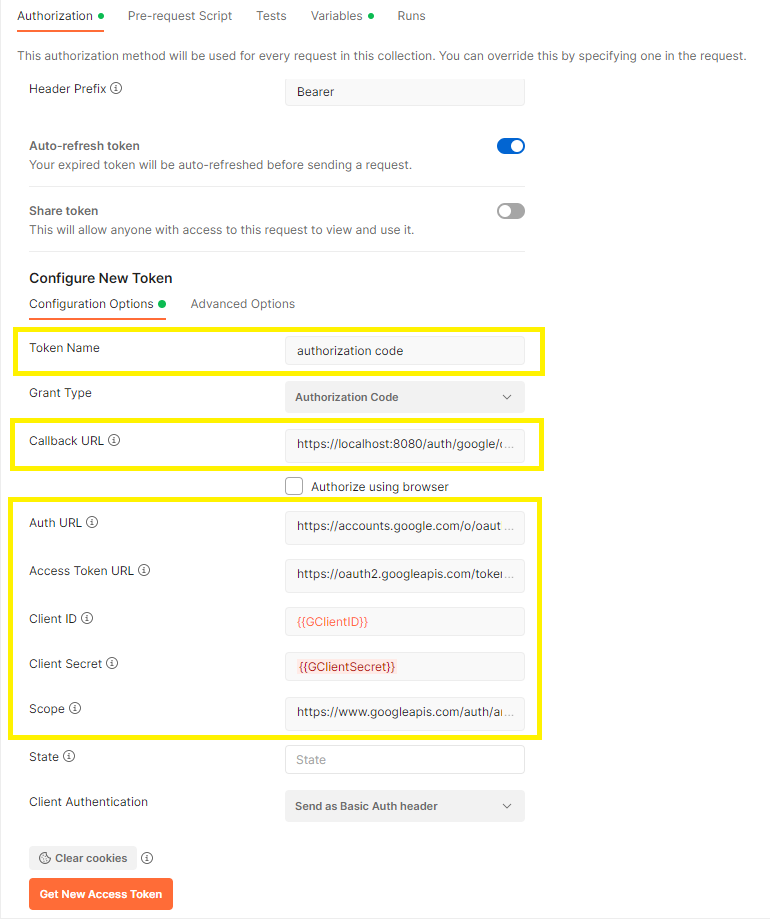
Tip. Postman 에서 Use Variables instead to keep sensitive data secure 가 나올 경우
Postman의 Authorization 셋팅에서 필요한 변수를 미리 선언 해 둔다.
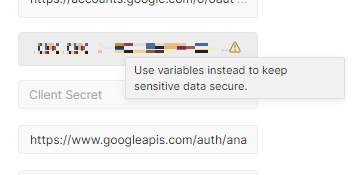
VARIABLE 에 원하는 변수명을, 두개의 Value에 원하는 값을 작성하면 된다.
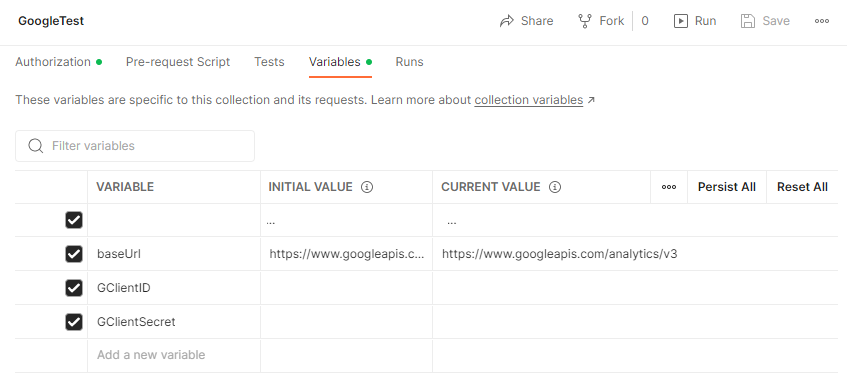
5. 모든 값 삽입 후 Get New Access Token 을 클릭하면, Token이 생성된걸 볼 수 있다.
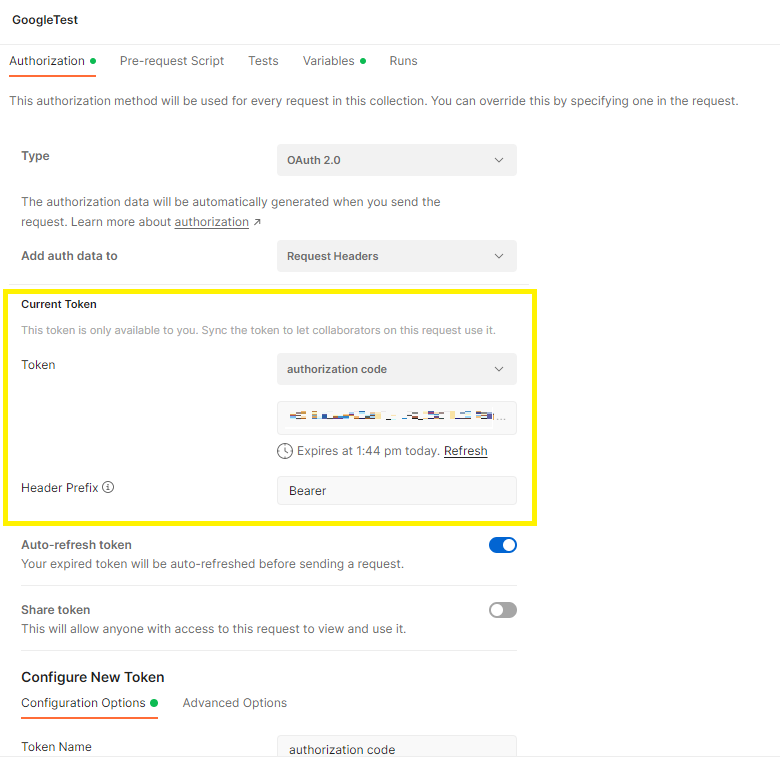
참고사이트 :
https://developers.google.com/identity/protocols/oauth2/web-server?hl=ko#httprest_1
웹 서버 애플리케이션용 OAuth 2.0 사용 | Authorization | Google Developers
이 페이지는 Cloud Translation API를 통해 번역되었습니다. Switch to English 의견 보내기 웹 서버 애플리케이션용 OAuth 2.0 사용 컬렉션을 사용해 정리하기 내 환경설정을 기준으로 콘텐츠를 저장하고 분
developers.google.com
OAuth 2.0을 사용하여 Google API에 액세스하기 | Authorization | Google Developers
이 페이지는 Cloud Translation API를 통해 번역되었습니다. Switch to English 의견 보내기 OAuth 2.0을 사용하여 Google API에 액세스하기 컬렉션을 사용해 정리하기 내 환경설정을 기준으로 콘텐츠를 저장하
developers.google.com
https://huyncolog.tistory.com/19
[Spring security] Postman + OAuth2 + 구글로그인 + api 테스트
먼저 google cloud platform에서 api 관련 정보를 가져온다. 구글 클라우드 플랫폼에서 [자신의 프로젝트] -> [API 및 서비스] -> [사용자 인증 정보]를 누르면 생성했던 OAuth 2.0 클라이언트 id가 있다. 가장
huyncolog.tistory.com
https://velog.io/@young224/Google-OAuth-%EA%B8%B0%EB%8A%A5-%EA%B5%AC%ED%98%84
Google OAuth 기능 구현(postman요청)
프로젝트 google oauth기능 구현과 postman을 통한 확인
velog.io
'환경설정' 카테고리의 다른 글
| Google API - OAuth 2.0 인증 (0) | 2023.03.19 |
|---|---|
| Google API - Google Service Account 를 사용(Analytics API) (0) | 2023.03.17 |
| Tistory 목차 셋팅- TOC(Table Of Contents) (0) | 2023.03.13 |
| WSL2- 우분투 검은 화면 부팅 (0) | 2022.12.27 |
| WSL2(Windows Subsystem for Linux) 포트포워딩 방법 (1) | 2022.09.26 |



